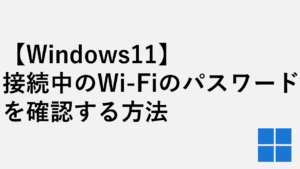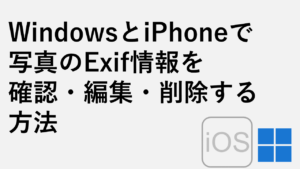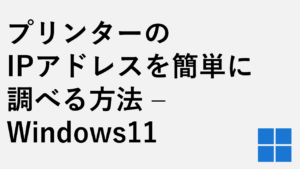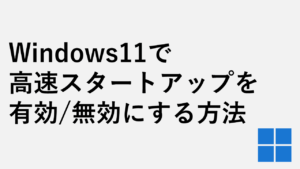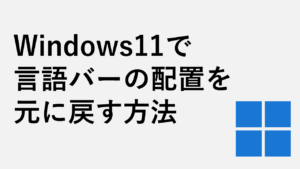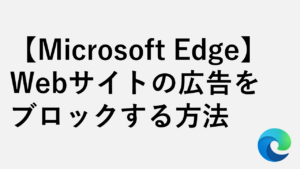パソコンを起動すると表示される「デバイスのセットアップを完了しましょう」(デバイスのセットアップに関する通知)というメッセージですが、通常業務には不要なケースが多いです。
この「デバイスのセットアップを完了しましょう」(デバイスのセットアップに関する通知)画面では、Windows Helloのご案内や、Microsoft 365やマイクロソフトエッジの営業、スマートフォンとのリンクのご案内等が載っていますが、基本的にはあまり必要ありません。(特に業務では使わない機能だらけです)
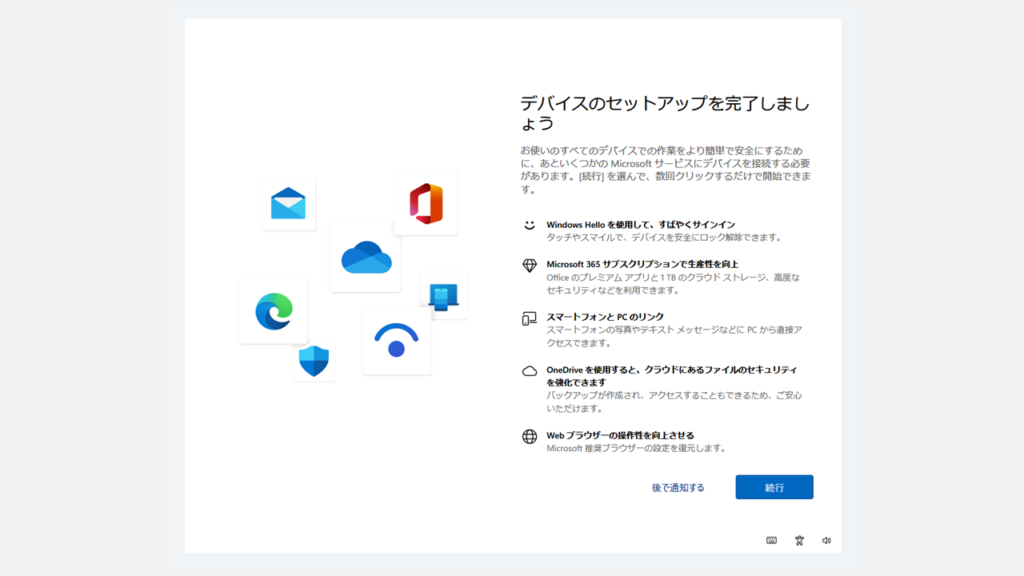
この記事では、Windows11で「デバイスのセットアップを完了しましょう」(デバイスのセットアップに関する通知)を非表示にする方法を実際の画面を交えて詳しく解説していきます。
「デバイスのセットアップを完了しましょう」(デバイスのセットアップに関する通知)を非表示にする方法
「デバイスのセットアップを完了しましょう」と書かれた画面は以下の手順で非表示にすることが可能です。
- [Windowsボタン]→[設定]に移動
- [通知]をクリック
- [追加の設定]をクリック
- それぞれの項目のチェックを外す
ここからは、実際の画面も用いながら「デバイスのセットアップを完了しましょう」(デバイスのセットアップに関する通知)を非表示にする方法を詳しく解説していきます。
Windowsの設定画面を開く
キーボードのWindowsキーを押して(タスクバーにあるWindowsロゴをクリックして)ください。
キーボードのWindowsキーを押すと上に向かってメニューが展開されます。
展開されたメニューの中にある[設定]をクリックしてください。
印刷に変更する方法2-1024x576.png)
[通知]をクリック
[設定]をクリックすると「システム」と書かれたWindowsの設定画面が立ち上がります。
その中にある[通知]をクリックしてください。
![「デバイスのセットアップを完了しましょう」(デバイスのセットアップに関する通知)を非表示にする方法 Step2 [通知]をクリック](https://jo-sys.net/wp-content/uploads/2023/07/jo-sys1-1024x576.png)
[追加の設定]をクリック
[通知]をクリックすると「システム > 通知」と書かれた画面に移動します。
その画面を下の方にスクロールし、[追加の設定]をクリックしてください。
![「デバイスのセットアップを完了しましょう」(デバイスのセットアップに関する通知)を非表示にする方法 Step3 [追加の設定]をクリック](https://jo-sys.net/wp-content/uploads/2023/07/jo-sys2-1024x576.png)
それぞれの項目のチェックを外す
[追加の設定]をクリックすると以下の3項目が表示されます。
- 更新後およびサインイン時にWindowsのウェルカム エクスペリエンスを表示して、新機能と提案を表示する
- Windowsを最大限に活用し、このデバイスの設定を完了する方法を提案する
- Windowsを使用する際のヒントや提案を入手する
これらの項目のチェックを全て外してください。
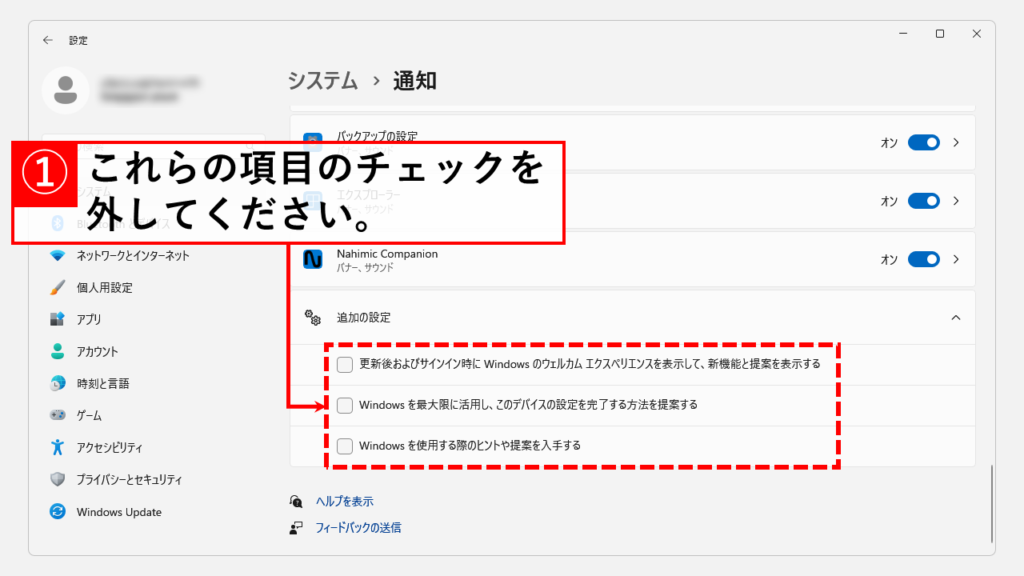
その他Windows11に関する記事
その他Windows11に関する記事はこちらです。ぜひご覧ください。
-

【Windows11】デスクトップのアイコンが勝手に移動する原因と解決策をわかりやすく解説
Windows11でデスクトップのアイコンが勝手に移動してしまい、「せっかく整理したのにまたバラバラ…」と悩んでいませんか? 実は、このトラブルの多くは「アイコンの自動... -



Windows11でIE(インターネットエクスプローラー)を起動する方法
こんな人にオススメの記事です IE(インターネットエクスプローラー)を使う必要がある人 Windows11でIE(インターネットエクスプローラー)を起動する方法を知りたい人... -



【Windows11】ネットワーク上のデバイスが表示されない原因と対処法
この記事では、Windows11で、同じネットワーク上にあるはずのPCやプリンター、NASといったデバイスが表示されない場合の原因と対処法を分かりやすく解説します。 「急い... -



【Windows11】複数ファイルを一括印刷・PDF化する2つの方法|PDF・Word・画像をまとめて出力
この記事では、Windows11の標準機能だけでフォルダー内の複数ファイルを数回のクリックで一括印刷・PDF化する2つの方法を解説します。 私自身、月末の締め日に50枚超の... -



【Windows11】エクスプローラーでファイルのプレビューが表示されない原因と対処法
この記事では、Windowsのエクスプローラーで、画像やPDFなどのファイルがプレビューウィンドウに表示されない原因と、その具体的な対処法を、実際の画面を使いながらわ... -



【ペイント】画像の背景を透明にする方法|すぐできる簡単3ステップ
こんな人にオススメの記事です ペイントを使って画像の背景を透明にする方法を知りたい人 急ぎで画像の背景を透過する必要がある人 画像の背景を透明にしたいけれど、特... -



【Windows11】.NET Framework 3.5/4.8を有効にする方法
この記事では、古いソフトやゲームの実行に必要な「.NET Framework 3.5」をWindows11で有効化(インストール)する方法と、最新版の「.NET Framework 4.8」が有効になっ... -



【Windows11】メモリ診断ツールの使い方と診断結果の確認方法
PCの動作が急に遅い、頻繁にフリーズする、あるいは突然ブルースクリーンエラー が表示される…。そんな深刻な不調の原因がメモリにあるかを、Windows11標準の「Windows... -



【Windows11】フォルダーに表示される「今日」「昨日」等を非表示にする方法
こんな人にオススメの記事です フォルダー(エクスプローラー)の「今日」「昨日」「今週に入って(昨日は含めず)」などのグループ化を解除したい人 フォルダー(エクス...
最後までご覧いただき、ありがとうございました。
記事の内容は独自検証に基づくものであり、MicrosoftやAdobeなど各ベンダーの公式見解ではありません。
環境によって結果が異なる場合がありますので、参考のうえご利用ください。
誤りのご指摘・追記のご要望・記事のご感想は、記事のコメント欄またはこちらのお問い合わせフォームからお寄せください。個人の方向けには、トラブルの切り分けや設定アドバイスも実施します。
※Microsoft、Windows、Adobe、Acrobat、Creative Cloud、Google Chromeほか記載の製品名・サービス名は各社の商標または登録商標です。